 はじめに
はじめに
1 「HomeLink」をダウンロード
各アプリストアで
アプリをダウンロードします。
動作環境
-
対応OS:iOS11以降、Android7.0以上
※iOS14以降の場合:「ローカルネットワーク」が有効
(有効でないとセットアップできない場合があります) - スマートフォンとアプリの位置情報:ON
-
iOSでHomeLinkアプリをご使用の方
すでにHomeLinkのアプリに登録している場合、登録しているメールアドレスは当社専用のHomeLinkアプリでは使用できません。
新たなメールアドレスで登録し、企業コード欄に「iris」と入力して画面にしたがって再度登録してください。
※この取扱説明書の内容(画面構成、操作方法など)は予告なく変更することがあります。あらかじめご了承ください。
2 アカウントを作成する
アプリ立ち上げ後の画面
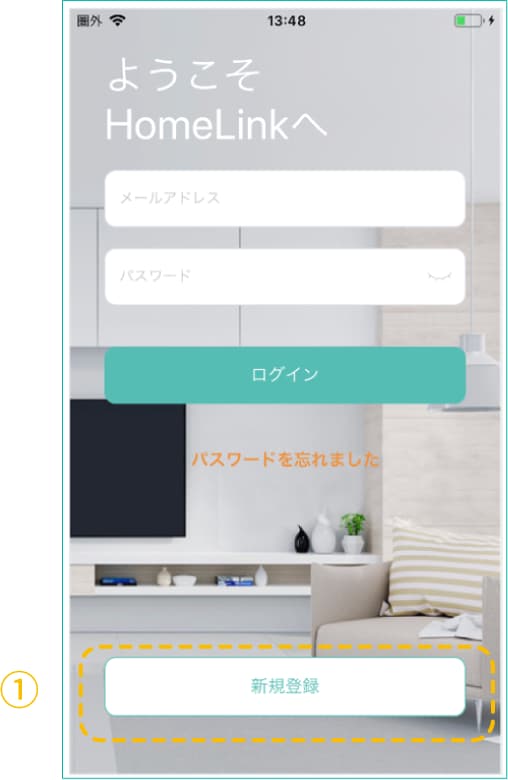
- ①「新規登録」をタップ
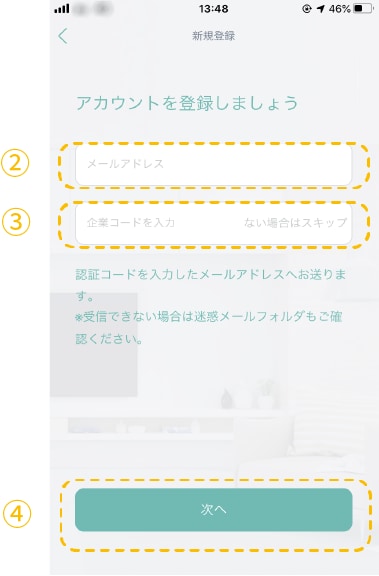
- ②メールアドレスを入力
- ③企業コード「iris」を入力
- ④「次へ」タップ
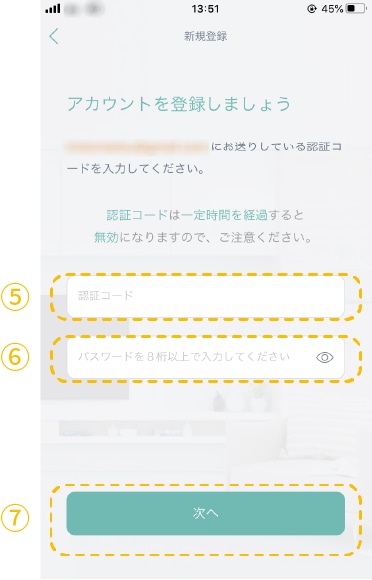
- ⑤受け取った認証コードを入力
- ⑥パスワードを設定する
- ⑦「次へ」をタップする
SMT-RC1設定方法
3 デバイスを追加する
ホーム画面
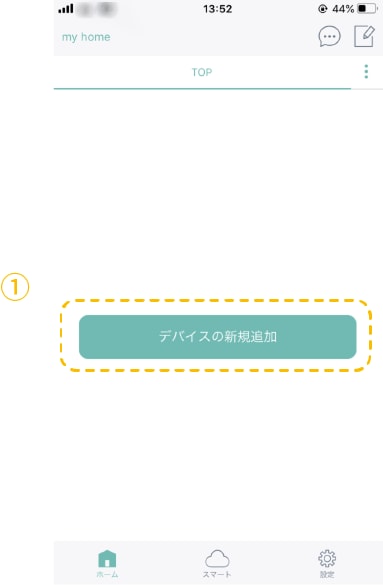
- ①「デバイスの新規追加」をタップ
2台目以降の追加は、ホーム画面の「+」⇒「デバイスを追加」から行ってください。
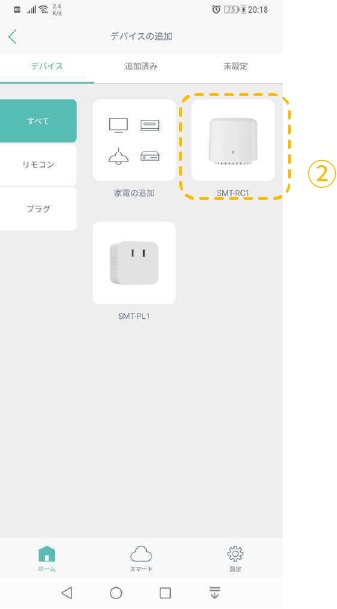
- ②デバイス一覧から「SMT-RC1」をタップ
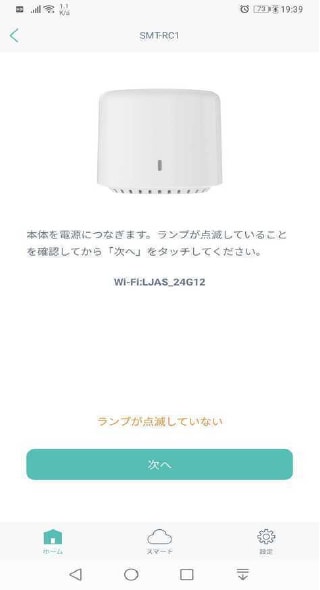
- ③画面の案内にしたがって設定
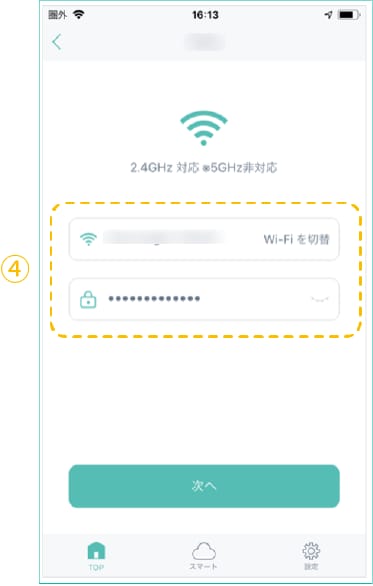
- ④使用しているWi-Fiを選び、パス ワードを入力し、「次へ」をタップ
以下の点をご確認ください。
・Wi-Fiが2.4GHz帯になっているか
・SMT-RC1が初期状態(断続的に4回点滅)であるか。
・Wi-Fiが2.4GHz帯になっているか
・SMT-RC1が初期状態(断続的に4回点滅)であるか。
セットアップ中の画面
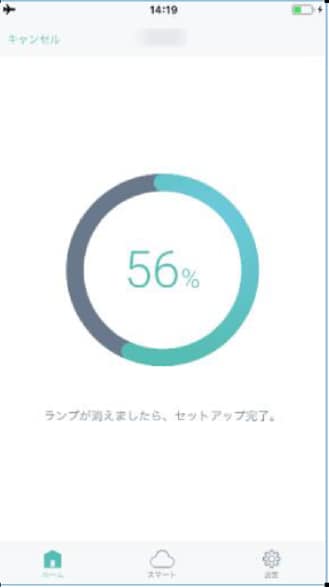
セットアップ完了画面
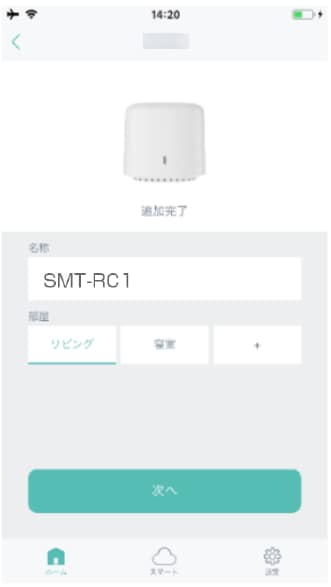
- ⑤デバイス画面が表示されたあと、おこのみで名称・部屋を変更してセットアップ完了です。
- ※「次へ」をタップして、家電リモコンの登録を行います。
SMT-RC2設定方法
3 デバイスを追加する
ホーム画面
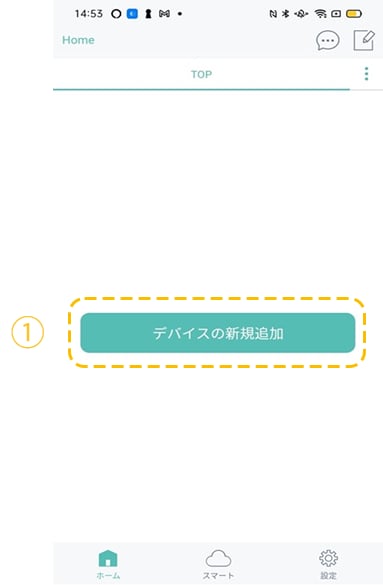
- ①「デバイスの新規追加」をタップ
2台目以降の追加は、ホーム画面の「+」⇒「デバイスを追加」から行ってください。
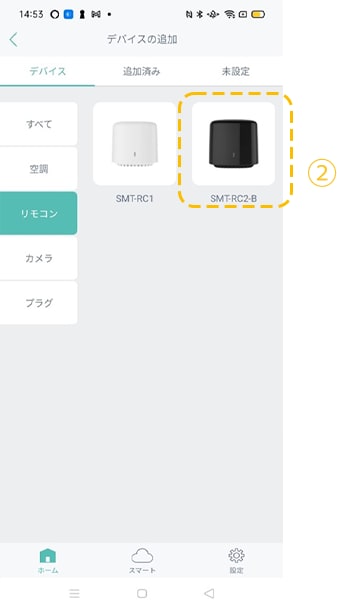
- ②デバイス一覧から「SMT-RC2-B」をタップ
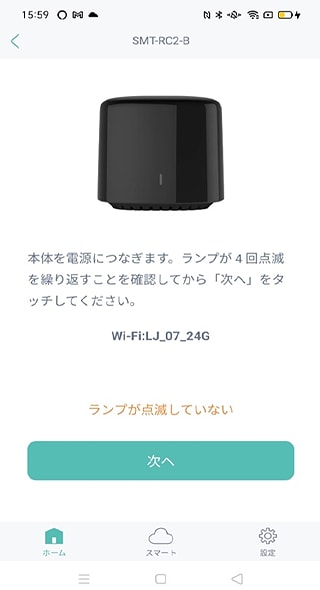
- ③画面の案内にしたがって設定
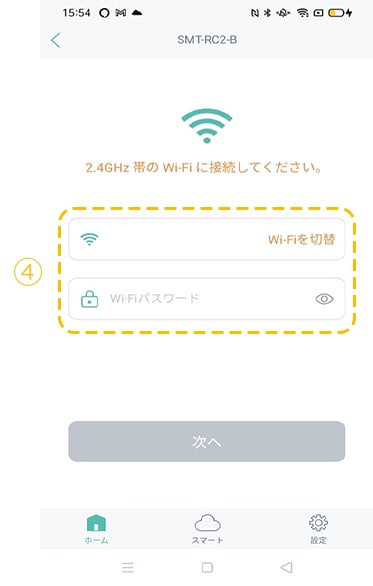
- ④使用しているWi-Fiを選び、パスワードを入力し、「次へ」をタップ
以下の点をご確認ください。
・Wi-Fiが2.4GHz帯になっているか
・SMT-RC2-Bが初期状態(断続的に4回点滅)であるか。
・Wi-Fiが2.4GHz帯になっているか
・SMT-RC2-Bが初期状態(断続的に4回点滅)であるか。
セットアップ中の画面

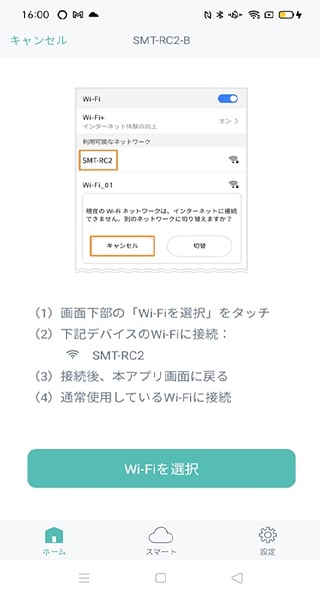
- ⑤画面の案内にしたがって設定

セットアップ完了画面
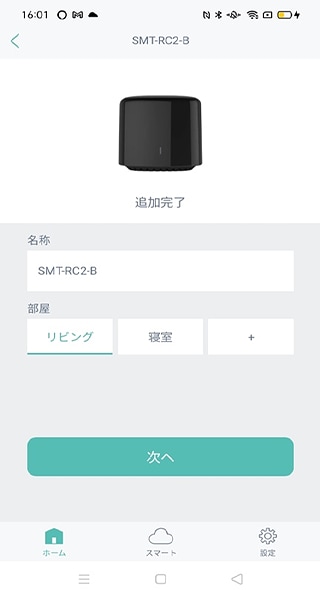
- ⑥デバイス画面が表示されたあと、おこのみで名称・部屋を変更してセットアップ完了です。
- ※「次へ」をタップして、家電リモコンの登録を行います。
セットアップに失敗した場合
機内モードによるセットアップ方法
失敗時に本体ランプが消灯している場合
セットアップが完了している可能性があります。次の手順でセットアップを完了させてください。
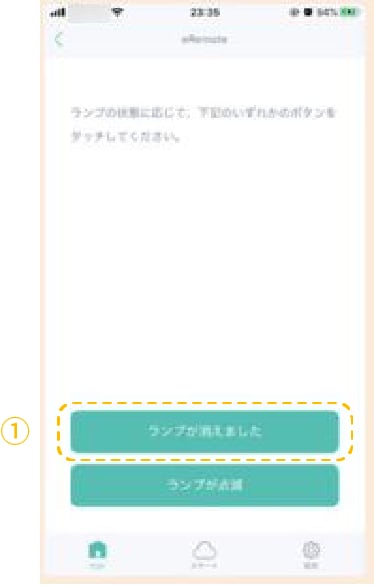
- ①「ランプが消えました」をタップ
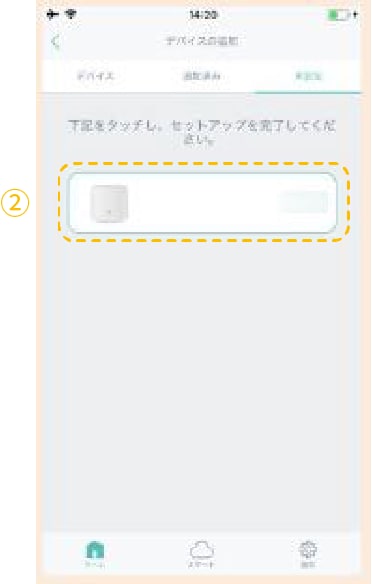
- ②「未設定」タブにあるSMT-RC1/SMT-RC2をタップし追加
- ※「未設定」タブに表示されない場合は、電源を抜き差しした後、 HomeLinkアプリを再起動して、もう一度「未設定」タブをご確認ください。
 使いかた
使いかた
リモコンの登録方法
かんたん登録 メーカーを選択するだけ
テレビ、エアコンの登録は、家電リモコンが手元に無くてもメーカーを選択するだけで簡単に登録ができます。
手動学習登録 リモコンを使って登録
家電リモコンを本製品に向けて、学習させたいボタンを押して登録ができます。(家電リモコンが必要)
| パネル名 | かんたん登録 | 再学習 | ボタンの追加 |
|---|---|---|---|
| エアコン |
○ |
※追加したボタンのみ |
○ |
| テレビ |
○ |
○ |
○ |
| 照明 |
○ |
○ |
○ |
| 扇風機 |
○ |
○ |
○ |
| その他 |
× |
○ |
○ |
手動学習登録がうまくいかないとき
登録がうまくいかないときは次の項目をご確認ください




